第1部分 基础入门
第1章 AutoCAD 2008中文版基础
1.1 AutoCAD在设计中的应用
1.2 AutoCAD 2008中文版新特性
1.2.1 用户界面
1.2.2 标注和注释
1.2.3 表格和图层
1.2.4 可视化
1.2.5 绘图效率
1.2.6 自定义
1.3 AutoCAD 2008中文版的安装
1.3.1 系统需求
1.3.2 安装步骤
1.4 AutoCAD图形文件管理
实例1.1 图形文件管理
1.4.1 启动AutoCAD 2008
1.4.2 创建新图形文件
1.4.3 保存文件
1.4.4 打开图形文件
1.4.5 另存为文件
1.4.6 退出AutoCAD 2008
1.5 技能点拨:安装和激活AutoCAD技巧
1.5.1 自定义安装AutoCAD 2008
1.5.2 激活AutoCAD 2008
1.5.3 和vista系统的兼容性解决办法
1.5.4 移植自定义特性
第2章 工作空间和绘图环境
2.1 AutoCAD工作空间
2.1.1 二维草图与注释
2.1.2 AutoCAD经典
2.1.3 三维建模
2.2 设置系统参数
2.2.1 设置显示参数
2.2.2 设置文件保存参数
2.3 自定义设置
2.3.1 自定义右键快捷菜单
实例2-1 自定义右键菜单
2.3.2 设置可固定窗口的显示
2.4 技能点拨:图形状态栏使用技巧
2.4.1 工作空间的切换和设置
2.4.2 使用图形状态栏
第3章 图层规划
3.1 利用图层绘制工程图
实例3-1 练习使用图层命令绘制工程图形
3.1.1 新建图层
3.1.2 设置图层名称
3.1.3 设置图线颜色
3.1.4 设置图层线型
3.1.5 设置图层线宽
3.1.6 绘制图形
3.2 管理图层
3.2.1 图层特性管理器
3.2.2 修改已有线型或线宽
3.3 设置线型比例
3.3.1 改变当前对象的线型比例
3.3.2 改变全局线型比例因子以修改线型外观
3.4 使用图层工具
3.4.1 图层工具
3.4.2 层漫游
3.4.3 图层匹配
实例3.2 使用图层匹配命令修改对象的图层
3.5 技能点拨:图层工具的改进
3.5.1 按视口替代图层特性
实例3.3 使用视口替代命令
3.5.2 降低视觉复杂程度
实例3.4 练习使用图层隔离命令
第4章 二维工程图形的绘制
4.1 二维绘图基本命令
4.2 数据点的绘制
4.2.1 点的绘制方式
4.2.2 设置点样式
4.3 绘制线性对象
4.3.1 直线的绘制
4.3.2 绘制矩形
4.3.3 绘制正多边形
4.3.4 数据的输入方式
实例4-1 绘制储物箱
4.4 绘制曲线对象
4.4.1 绘制圆
4.4.2 绘制圆弧
4.4.3 绘制椭圆
4.4.4 绘制梳妆台镜子
4.5 技能点拨:AutoCAD命令输入技巧
4.5.1 右键菜单和空格键技巧
……
第2部分 进阶提高
第3部分 综合实战
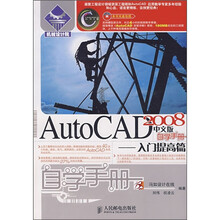
 缺书网
缺书网 扫码进群
扫码进群





